Windows 10 Home Edition에서 사용자를 삭제할 수 없는 문제를 해결하는 방법
- 王林앞으로
- 2024-01-26 21:18:151158검색
php 편집기 Banana는 Win10 Home Edition에서 사용자를 삭제할 수 없는 문제를 해결하는 방법을 소개합니다. Win10 Home Edition을 사용하는 경우 때때로 사용자를 삭제할 수 없어 사용자에게 문제가 발생하는 경우가 있습니다. 하지만 걱정하지 마세요. 아래 단계에 따라 이 문제를 해결할 수 있습니다. 먼저 설정 창을 열고 계정 옵션을 클릭해야 합니다. 다음으로 "가족 및 기타 사용자" 섹션에서 모든 사용자 계정을 볼 수 있습니다. 삭제하려는 계정을 선택하고 "삭제" 버튼을 클릭하세요. 그러나 때때로 이 버튼이 회색으로 표시되어 클릭할 수 없는 경우도 있습니다. 이때 관리자 권한으로 삭제를 시도해 볼 수 있습니다. 먼저 "제어판"을 열고 "사용자 계정" 옵션을 찾은 다음 "다른 계정 관리"를 클릭하세요. 이 인터페이스에서는 모든 사용자 계정 목록을 볼 수 있습니다. 삭제하려는 계정을 선택하고 "계정 삭제"를 클릭하세요. 팝업 창에서 사용자 파일만 삭제할지, 사용자 파일과 사용자 계정을 삭제할지 선택할 수 있습니다. 필요에 따라 적절한 옵션을 선택하고 "계정 삭제"를 클릭하세요. 위 단계를 수행한 후 Win10 Home Edition에서 사용자 계정을 성공적으로 삭제했습니다. 이 방법이 도움이 되기를 바랍니다!
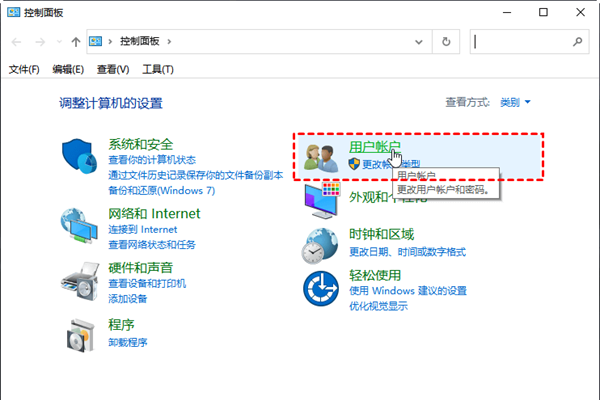
win10 홈 버전에서 사용자를 삭제할 수 없으면 어떻게 해야 하나요?
1. 먼저 win+R 단축키 조합을 사용하여 실행창을 열 수 있습니다.
2. 그런 다음 실행 창에 "lusrmgr.msc"를 입력하고 Enter 키를 눌러 로컬 사용자 및 그룹 관리자를 엽니다.
3. 왼쪽 패널에서 사용자 폴더를 확장하고 삭제해야 하는 계정을 찾습니다.
4. 그런 다음 계정을 마우스 오른쪽 버튼으로 클릭하고 삭제를 선택합니다.
5. 삭제 확인 창에서 예를 클릭하세요.
6. 위 단계를 모두 완료하면 삭제해야 할 계정이 성공적으로 삭제되었습니다.
위 내용은 Windows 10 Home Edition에서 사용자를 삭제할 수 없는 문제를 해결하는 방법의 상세 내용입니다. 자세한 내용은 PHP 중국어 웹사이트의 기타 관련 기사를 참조하세요!

